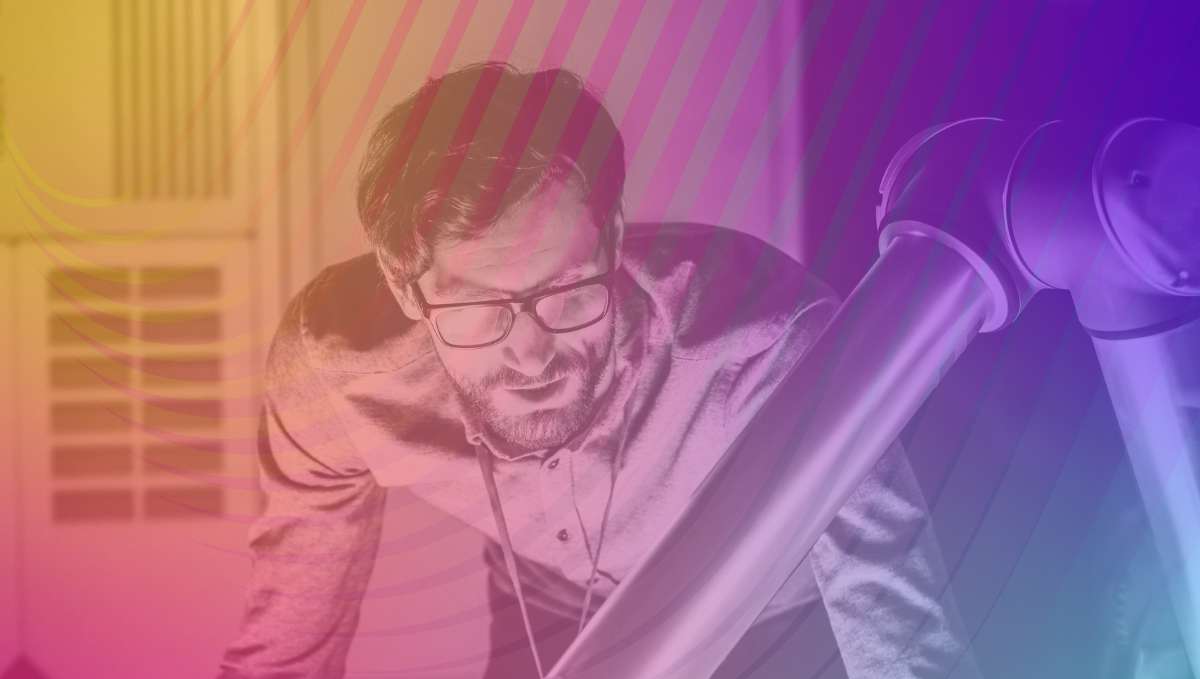Gdzie znaleźć informację o posiadanych licencjach SOLIDWORKS?
26 lipca 2024
W codziennej pracy z oprogramowaniem często pojawia się potrzeba sprawdzenia dostępnych licencji na posiadane produkty. Użytkownicy SOLIDWORKS i innych narzędzi oferowanych przez Dassault Systèmes mogą to zrobić za pośrednictwem platformy 3DEXPERIENCE.
Lista licencji SOLIDWORKS oraz innych produktów Dassault Systèmes
Warunkiem sprawdzenia dostępnych licencji SOLIDWORKS jest posiadanie konta 3DEXPERIENCE ID. Instrukcja stworzenia identyfikatora została opisana w artykule „Jak aktywować platformę?”.
Użytkownik chcący sprawdzić zakupione produkty desktopowe Dassault Systèmes powinien wejść na stronę https://myproducts.solidworks.com/ oraz zalogować się danymi konta 3DEXPERIENCE ID.
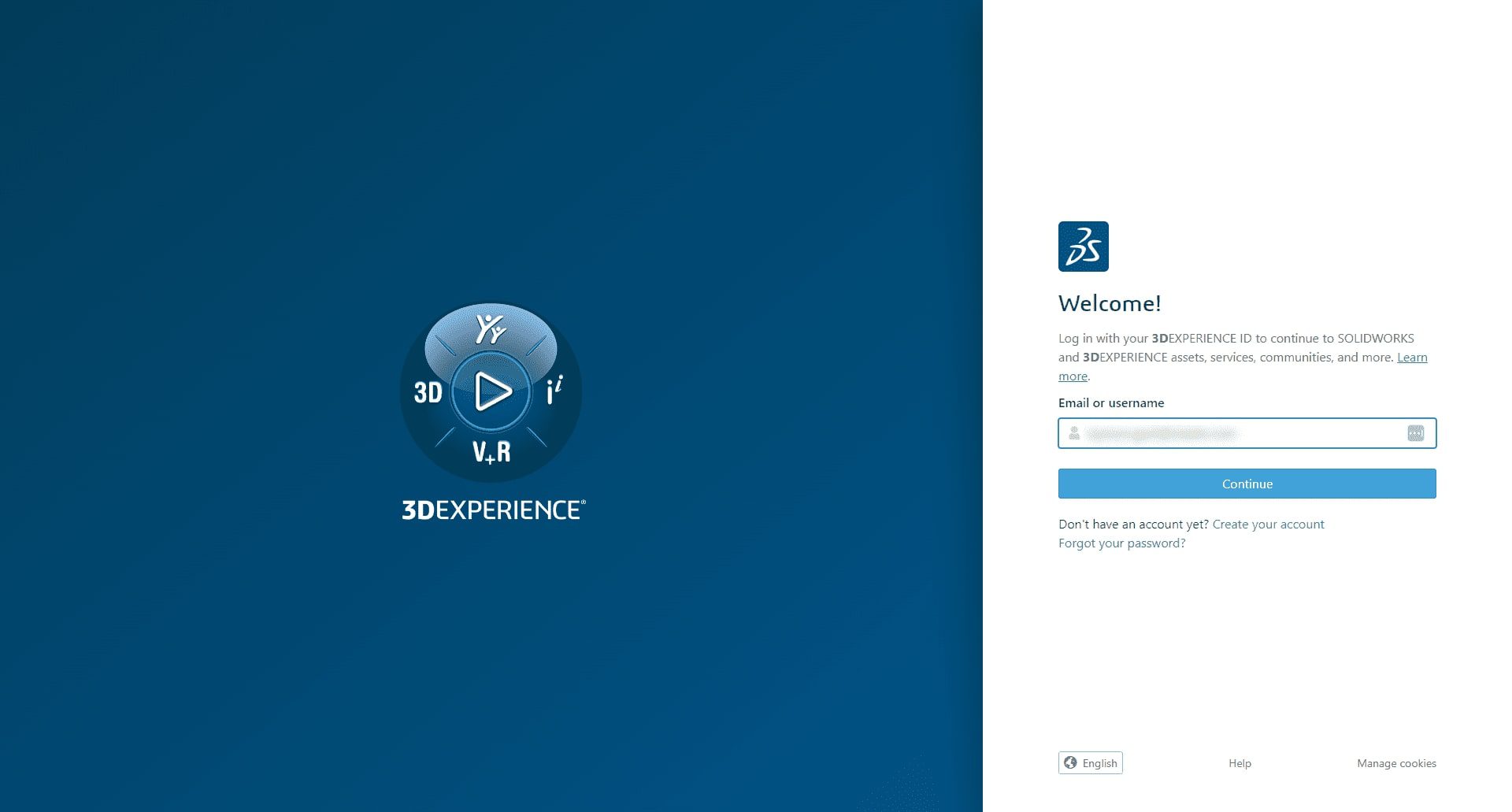
Po zalogowaniu może wystąpić sytuacja, w której wyświetli się komunikat o niewystarczających prawach do sprawdzenia listy swoich licencji. W takim przypadku należy skontaktować się z partnerem (Visiativ Poland), który przypisze użytkownikowi odpowiednie prawa pozwalające na korzystanie z tej funkcjonalności.

Posiadając odpowiednie uprawnienia, po zalogowaniu, ukaże się lista dostępnych produktów z istotnymi informacjami takimi jak nazwa produktu, jego wersja, numer seryjny, data zakończenia subskrypcji oraz typ licencji.
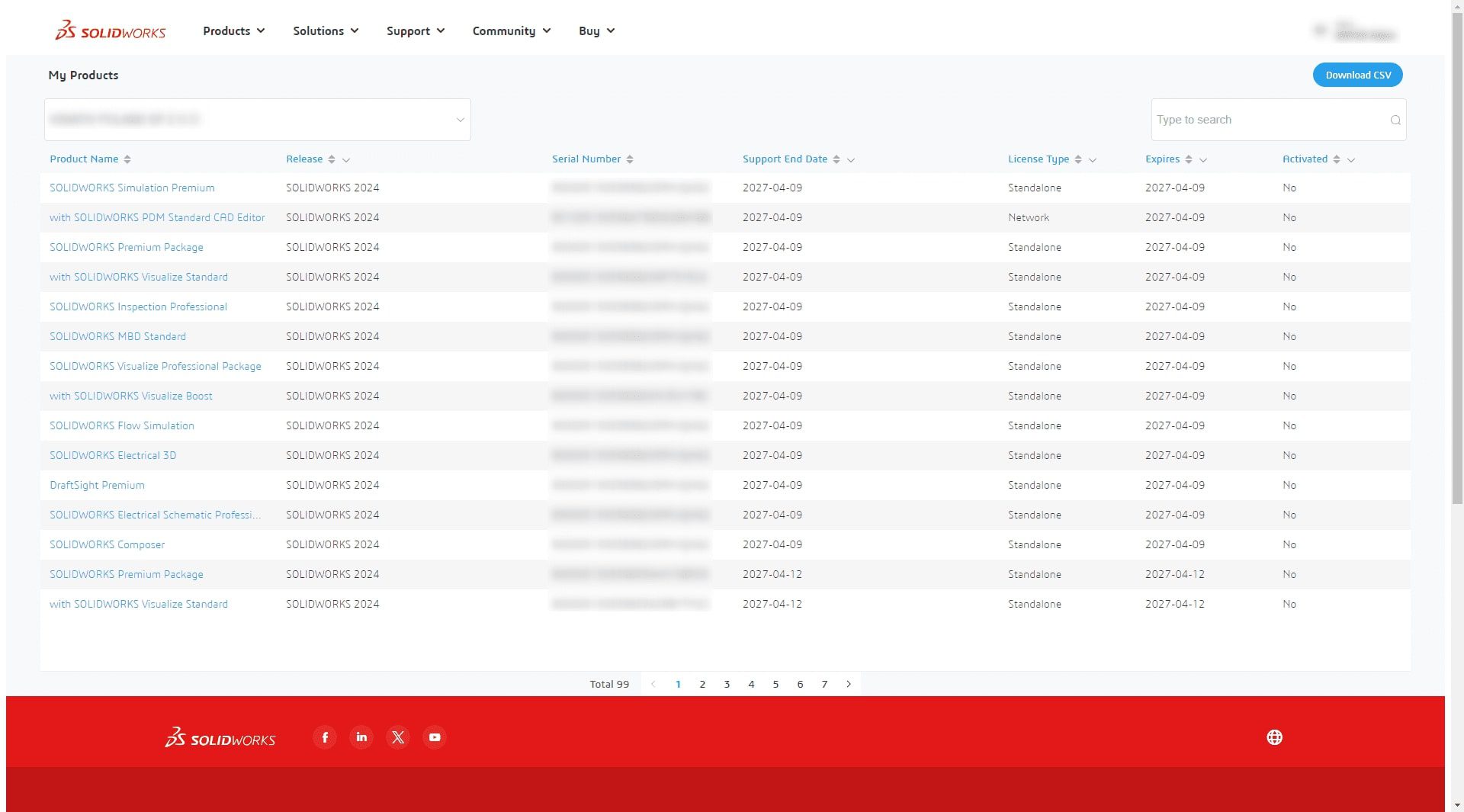
Klikając w wybraną licencję pojawi się okno przedstawiające informacje dla konkretnej licencji.
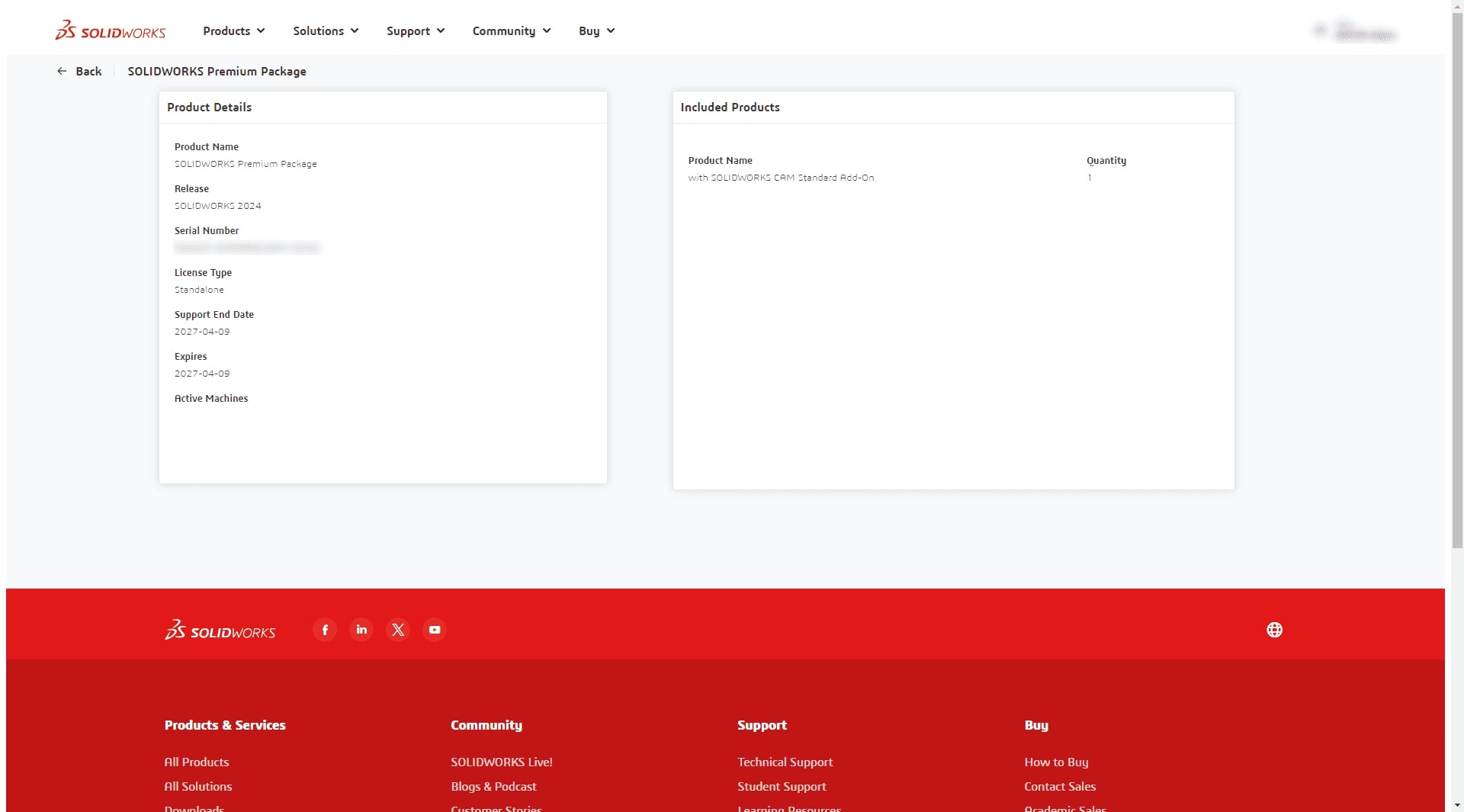
Warto wiedzieć, że istnieje możliwość wygenerowania pliku CSV z listą produktów co może być przydatne przy na przykład przypisywaniu dodatków myCADtools dla poszczególnych numerów seryjnych. Aby pobrać plik CSV należy kliknąć w niebieski przycisk w prawym górnym rogu okna.
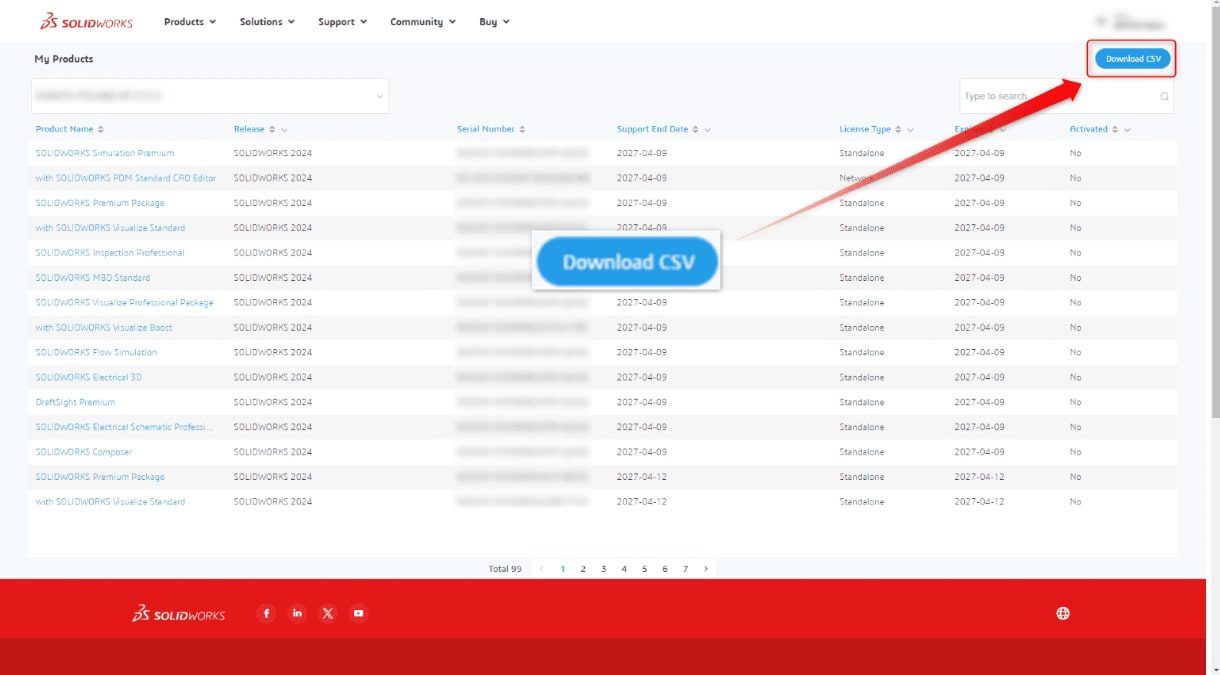
Lista dostępnych ról na platformie 3DEXPERIENCE
Użytkownik platformy 3DEXPERIENCE również ma możliwość zarządzania oraz sprawdzania dostępności zakupionych ról. Funkcjonalność tą posiada administrator platformy czyli standardowo użytkownik, który jako pierwszy aktywował platformę 3DEXPERIENCE. Aby sprawdzić dostępność zakupionych ról oraz sprawdzić przypisane do niej osoby należy wejść w pulpit nawigacyjny Platform Managment, a następnie przejść do karty Members.
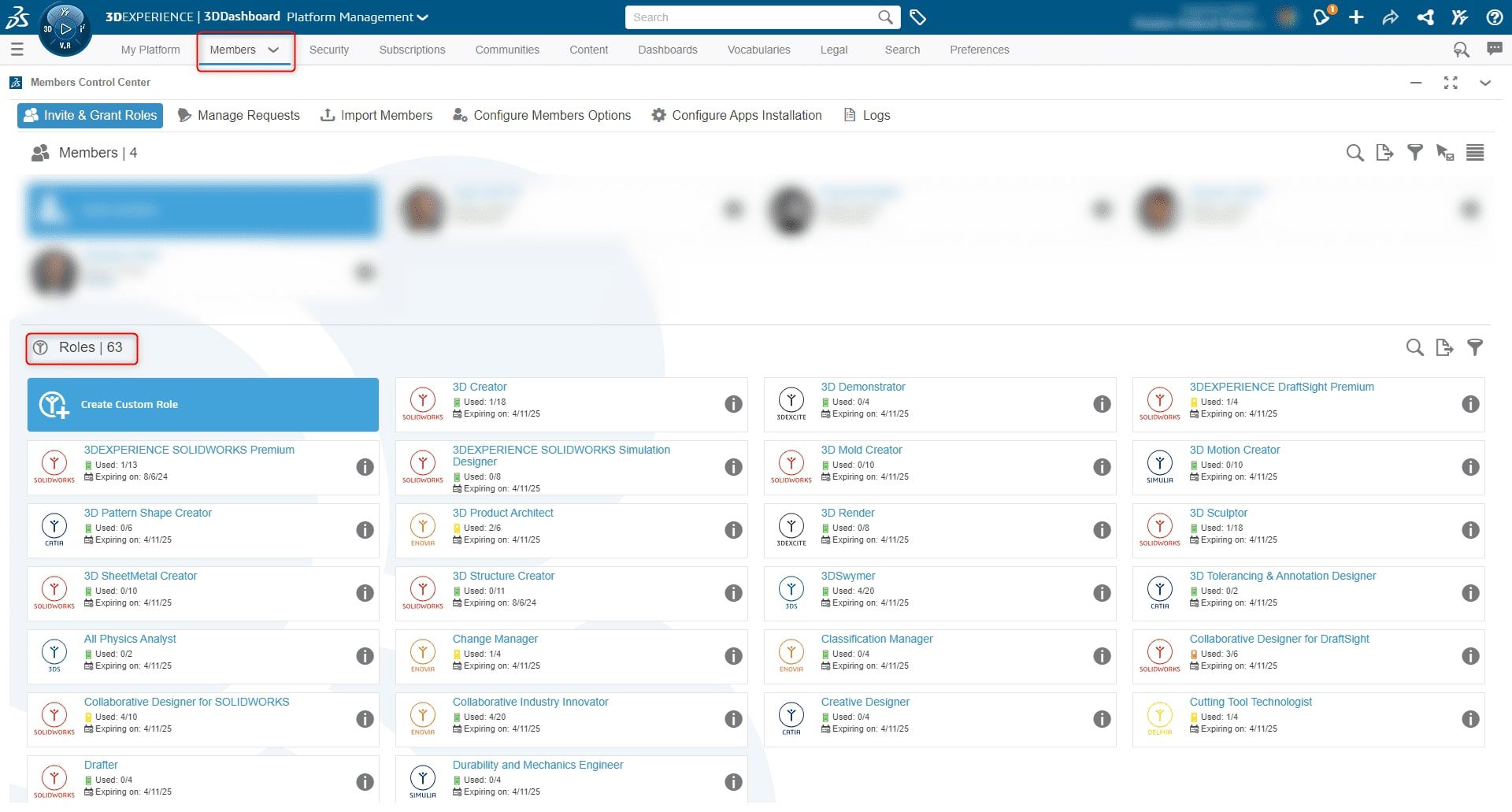
Klikając w symbol „i” pojawi się monit informujący nas o ilości konkretnej roli oraz datę końca subskrypcji. Znajduje się tam również lista osób dla których role zostały wykorzystane.
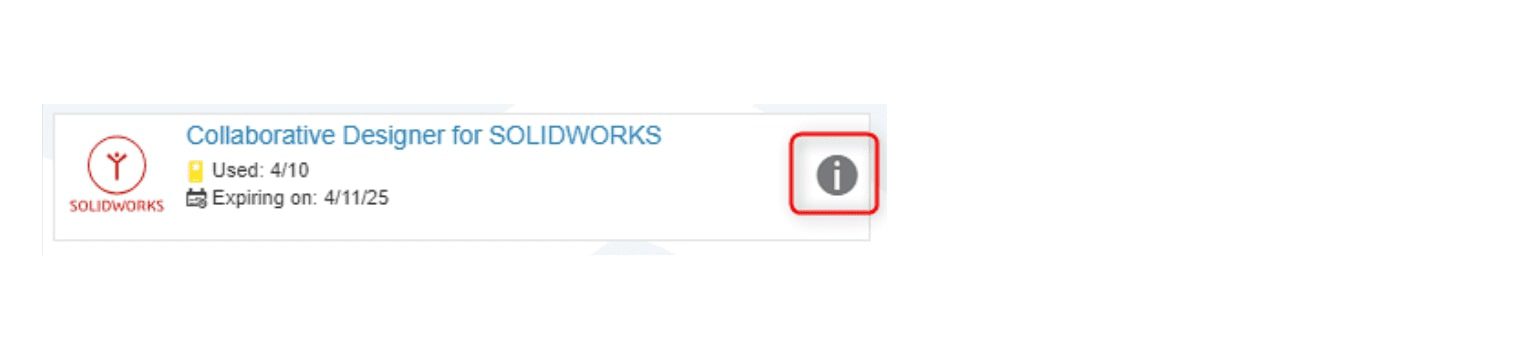
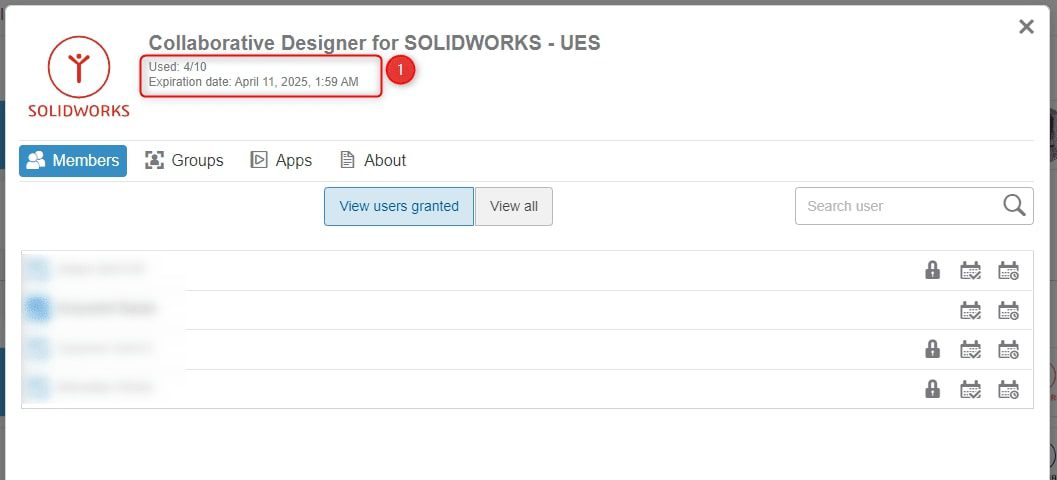
W razie pytań lub wątpliwości prosimy o kontakt z pomocą techniczną Visiativ Poland wysyłając wiadomość na adres support.poland@visiativ.com lub dzwoniąc na numer telefonu +48 12 200 58 89.
Zapisz się do newslettera!
Polecane artykuły
Zobacz pozostałe artykuły